「LINE@」で効果的に宣伝&集客しよう!③LINE@アカウントの基本設定
Contents
「LINE@」で効果的に宣伝&集客しよう!③LINE@アカウントの基本設定
多数のお客さんやファンに向けてメッセージを送ったり商品・サービスのPRができるLINE@。前回は、アカウントの作成方法についてご紹介しました。
今回は、アカウントを作ったらまずやっておきたい最初の設定についてご紹介します。
LINE@設定
スマホ版
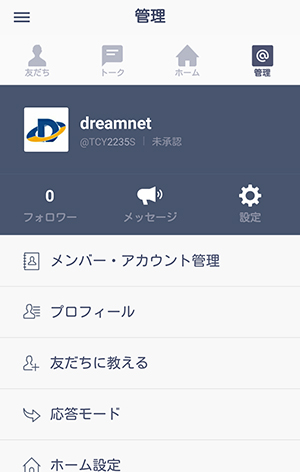
PC版
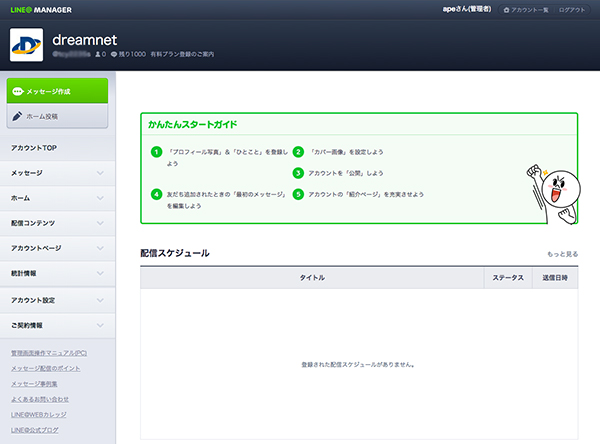
LINE@の設定画面を開きます。
1、メンバー・アカウント管理
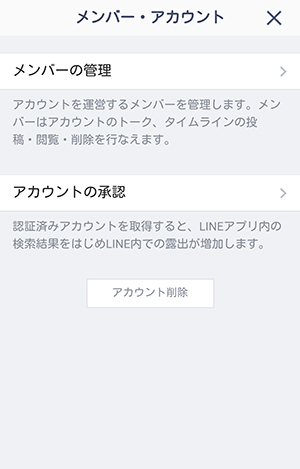
アカウントを複数人で管理する場合は、メンバーを追加します。
LINEで招待メッセージを送るか、QRコードを読み取ってもらうことで追加ができます。また、LINE@アカウントの友だちからも追加することができます。
「アカウントの承認」からは、認証済みアカウントの取得が行えます。
認証済みアカウントとは、LINE@の審査に合格したアカウントのことで、LINE内の検索結果などに表示されるようになり露出が増えます。
ただし、実店舗があることなどが条件となっているので、個人で活動するクリエイターなどは認証がしにくいと言えます。
2、友だちに教える
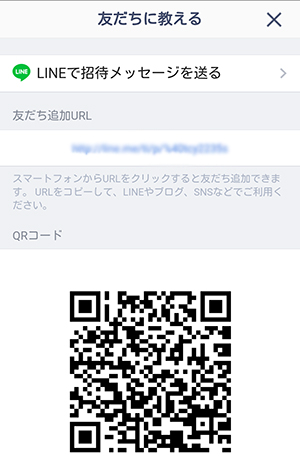
LINE@のメッセージを見てもらうには、まず友だちになってもらう必要があります。それには、主に次のような方法があります。
- LINEの友だちに招待メッセージを送る
- QRコードを店舗やWebサイトに掲示して登録してもらう
- 友だち追加ボタンをWebサイトに貼付けてクリックしてもらう
特典を付けるなどして、どんどんフォロワーを増やしていきましょう。
フォロワーが増えるほど口コミ効果も期待できます。
3、応答モード
フォロワーからメッセージが届いたときの対応を選択します。
フォロワーと直接やり取りする場合
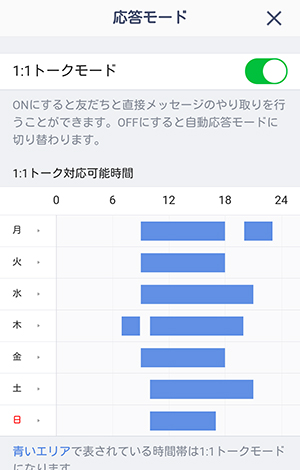
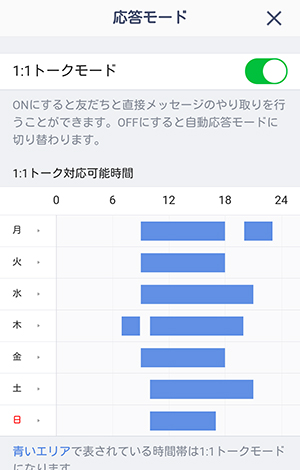
トークモードをONに設定。
曜日ごとの対応可能時間を設定します。
自動で応答メッセージを送る場合

トークモードをOFFに設定。
応答メッセージの定型文を登録しておくことができます。
また、時間帯で自動応答に切り替えることもできます。
このほか、特定のキーワードを含むメッセージが来たときに応答するメッセージや、友だち追加時のあいさつ文も登録できます。
オリジナリティのある心のこもった文章でフォロワーに楽しんでもらい、アカウントを印象づけましょう。
4、ホーム設定
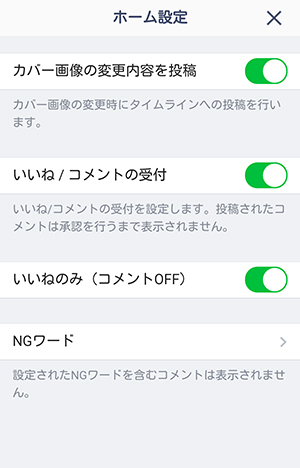
タイムラインに投稿した内容に対し、フォロワーがいいねやコメントを返すことを許可するかどうかを設定できます。コメントには、NGワードを設定しブロックすることも可能です。
以上、LINE@で最初に行う基本設定についてご紹介しました。
次回は、アカウントページの活用方法をご紹介します。